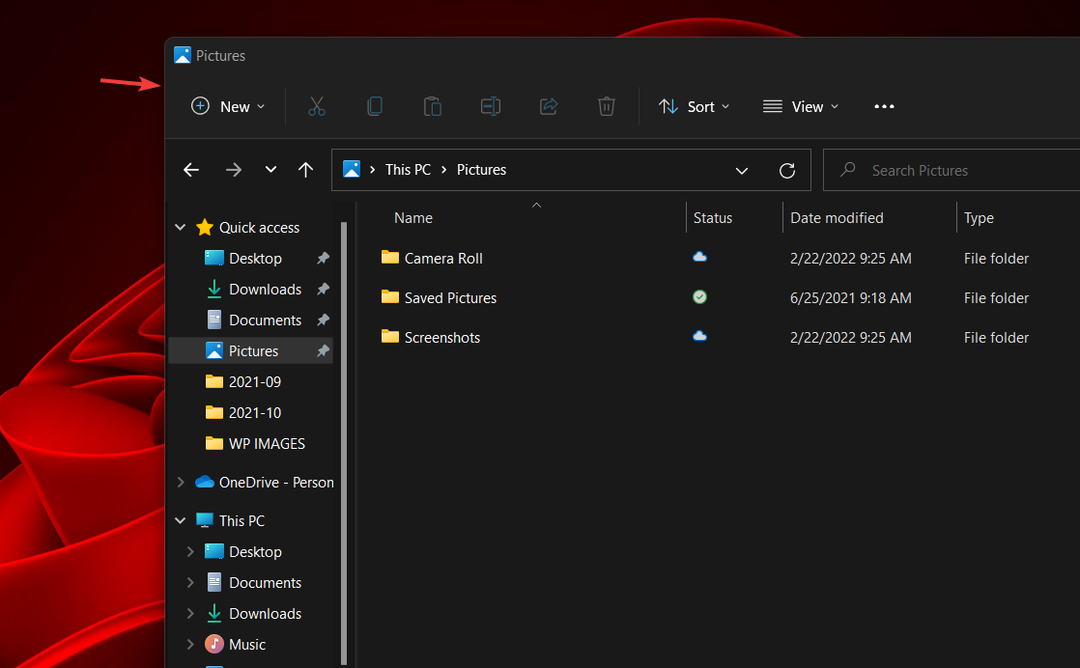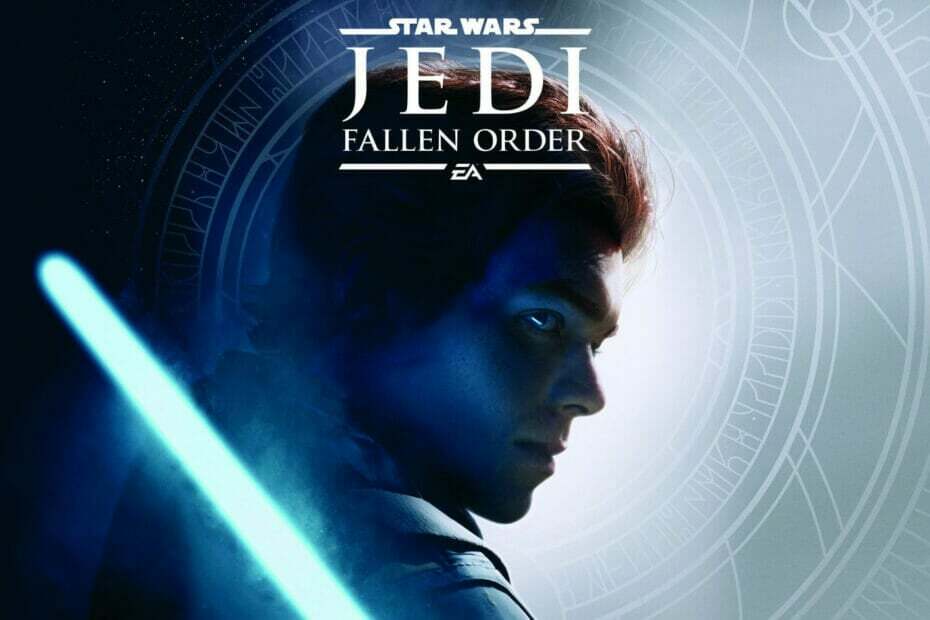- มีบางอย่างผิดปกติกับ Spatial Sound? อาจเป็นปัญหากับการตั้งค่าเสียง
- ตรวจสอบให้แน่ใจว่าคุณได้รับเวอร์ชันล่าสุดของ Dolby ซอฟต์แวร์ Atmos สำหรับโฮมเธียเตอร์ของคุณ
- ลองใช้สาย HDMI ที่ต้องการและเลือกสายที่มีแบนด์วิดท์สูง
- คุณควรตรวจสอบให้แน่ใจด้วยว่าเสียงโมโนถูกปิดจากการตั้งค่าเสียง

ซอฟต์แวร์นี้จะช่วยให้ไดรเวอร์ของคุณทำงานอยู่เสมอ ทำให้คุณปลอดภัยจากข้อผิดพลาดทั่วไปของคอมพิวเตอร์และความล้มเหลวของฮาร์ดแวร์ ตรวจสอบไดรเวอร์ทั้งหมดของคุณตอนนี้ใน 3 ขั้นตอนง่ายๆ:
- ดาวน์โหลด DriverFix (ไฟล์ดาวน์โหลดที่ตรวจสอบแล้ว)
- คลิก เริ่มสแกน เพื่อค้นหาไดรเวอร์ที่มีปัญหาทั้งหมด
- คลิก อัพเดทไดรเวอร์ เพื่อรับเวอร์ชันใหม่และหลีกเลี่ยงการทำงานผิดพลาดของระบบ
- DriverFix ถูกดาวน์โหลดโดย 0 ผู้อ่านในเดือนนี้
การใช้คอมพิวเตอร์ Windows 10 กับโฮมเธียเตอร์จำเป็นต้องเปลี่ยนการตั้งค่าบางอย่าง คุณอาจได้รับ เกิดข้อผิดพลาดขณะพยายามเปิด Spatial เสียง, แต่มีวิธีแก้ไขปัญหานี้ทุกครั้ง
ก่อนที่เราจะดำเนินการแก้ไขสำหรับข้อผิดพลาดนี้ ให้ดาวน์โหลดเวอร์ชันล่าสุดของ Dolby Atmos และติดตั้งลงในพีซีของคุณ เมื่อเสร็จแล้ว คุณจะเลือก Dolby Atmos สำหรับโฮมเธียเตอร์ของคุณจากรายการตัวเลือก
เกิดข้อผิดพลาดขณะพยายามเปิด Spatial Sound ข้อผิดพลาดอาจเกิดขึ้นได้ในหลายกรณี เมื่อคุณเชื่อมต่อซาวด์บาร์เข้ากับหน้าจอ และเมื่อคุณเลือก Dolby Atmos สำหรับโฮมเธียเตอร์
ฉันจะแก้ไขปัญหา Spatial Sound ได้อย่างไร
- ใช้สาย HDMI ที่จำเป็น
- ควรปิดเสียงโมโน
- อัปเดตไดรเวอร์เสียง
1. ใช้สาย HDMI ที่จำเป็น
หากคุณได้รับ เกิดข้อผิดพลาดขณะพยายามเปิด Spatial Sound ผิดพลาด ตรวจสอบให้แน่ใจว่าคุณกำลังใช้ที่จำเป็น สาย HDMI ที่รองรับระบบเสียง Dolby Atmos
ยืนยันสิ่งนี้เสมอ ณ จุดซื้อ นอกจากนี้ อย่าลืมเลือกสาย HDMI ที่มีแบนด์วิดท์สูงสุด เพื่อให้คุณเพลิดเพลินกับวิดีโอคุณภาพสูง
เมื่อคุณใช้ AVR ตรวจสอบให้แน่ใจว่าคุณได้เลือก Dolby Atmos สำหรับโฮมเธียเตอร์แล้ว
2. ควรปิดเสียงโมโน
- คลิกที่ เริ่ม ปุ่มและเลือก select แอพตั้งค่า
- คลิก ง่ายต่อการเข้าถึง

- เลือก เสียงแล้ววางมันลง
เกิดข้อผิดพลาดขณะพยายามเปิด Spatial Sound ข้อผิดพลาดอาจเกิดจากเสียงโมโน ในการแก้ไขปัญหานี้ ขอแนะนำให้คุณปิดใช้งานเสียงโมโนในขณะนี้
วิธีนี้ค่อนข้างง่ายและคุณสามารถทำได้โดยทำตามขั้นตอนด้านบน ดังนั้นให้ลองใช้งานและดูว่าปัญหายังคงมีอยู่หรือไม่หลังจากนั้น
3. อัพเดทไดรเวอร์เสียง
- ตรวจสอบให้แน่ใจว่าเชื่อมต่อ AVR และ HDMI แล้ว
- เปิด ตัวจัดการอุปกรณ์ แล้วขยายส่วนควบคุมเสียงและเกม
- นอกจากนี้คลิกและอัปเดต ไดรเวอร์เสียงของ Intel.
- คลิกขวา อุปกรณ์ความละเอียดสูง แล้วเลือก อัพเดทไดรเวอร์.
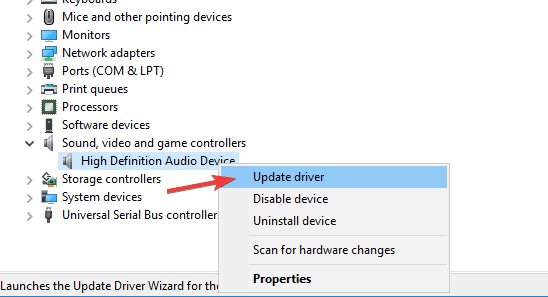
- ทำตามคำแนะนำบนหน้าจอเพื่ออัปเดตไดรเวอร์ของคุณ
เกิดข้อผิดพลาดขณะพยายามเปิด Spatial Sound สามารถปรากฏขึ้นได้หากไดรเวอร์ของคุณล้าสมัย ในการแก้ไขปัญหานี้ ขอแนะนำให้อัปเดตโดยทำตามขั้นตอนด้านบน
หรือคุณสามารถอัปเดตไดรเวอร์ทั้งหมดของคุณโดยอัตโนมัติด้วยการคลิกเพียงไม่กี่ครั้งโดยใช้เครื่องมือของบุคคลที่สาม เช่น เครื่องมือที่แนะนำด้านล่าง
เครื่องมือนี้สามารถช่วยคุณอัปเดตและซ่อมแซมไดรเวอร์ของคุณได้ในช็อตเดียวและในเวลาที่บันทึกได้โดยไม่ต้องใช้ทักษะหรือความรู้พิเศษใดๆ
⇒ รับ DriverFix
นี่คือโซลูชันบางส่วนที่คุณสามารถใช้เพื่อแก้ไข Something เกิดข้อผิดพลาดขณะพยายามเปิด Spatial Sound ข้อผิดพลาดบนพีซีของคุณ อย่าลืมลองใช้ทั้งหมดและแจ้งให้เราทราบหากพวกเขาใช้ได้ผลสำหรับคุณ
หากคุณมีข้อเสนอแนะอื่น ๆ เรายินดีต้อนรับพวกเขาในส่วนความคิดเห็นด้านล่าง